Λίστα εκτυπωτών που χρησιμοποιούν το ίδιο πρόγραμμα οδήγησης εκτυπωτή ξεχωριστά στα Windows 10
Στα Windows 10/8/7 , μπορεί να έχετε παρατηρήσει ότι όταν εγκαθιστάτε δύο ή περισσότερους εκτυπωτές που χρησιμοποιούν τον ίδιο εκτυπωτή στην ίδια θύρα, όλοι αυτοί οι εκτυπωτές, από τη σχεδίασή τους, ομαδοποιούνται ως ένας στη μικροεφαρμογή Devices and Printers του Πίνακα Ελέγχου. (Printers)Σε αυτήν την ανάρτηση, θα μοιραστούμε πώς μπορείτε να καταχωρίσετε εκτυπωτές χρησιμοποιώντας το ίδιο πρόγραμμα οδήγησης εκτυπωτή ξεχωριστά στα Windows 10 . Αλλά πριν προχωρήσουμε, εδώ είναι μερικά σενάρια όταν συμβεί
- Ένας υπολογιστής που εκτελεί μια έκδοση των Windows που αναφέρεται στην ενότητα Εφαρμόζεται(Applies) σε
- Όταν δύο ή περισσότεροι εκτυπωτές είναι εγκατεστημένοι χρησιμοποιώντας το ίδιο πρόγραμμα οδήγησης και την ίδια θύρα εκτυπωτή (δηλαδή, LPT1 )
- Προβολή(View) των εγκατεστημένων εκτυπωτών στο " Συσκευές(Devices) και εκτυπωτές(Printers) "
Το πρόβλημα είναι ότι εάν θέλετε να δείτε τον εγκατεστημένο εκτυπωτή ξεχωριστά, θα πρέπει να κάνετε κάποιες αλλαγές στο μητρώο. Το τέχνασμα λειτουργεί σε όλες τις εκδόσεις των Windows , συμπεριλαμβανομένων των Windows 10.
Λίστα εκτυπωτών που χρησιμοποιούν το ίδιο πρόγραμμα οδήγησης ξεχωριστά.
Αυτή η λύση θα δημιουργήσει έναν φάκελο στην επιφάνεια εργασίας με το όνομα Εκτυπωτές(Printers) , ο οποίος θα περιλαμβάνει όλους τους εγκατεστημένους εκτυπωτές ξεχωριστά. Στη συνέχεια, μπορείτε να αποκτήσετε πρόσβαση σε καθένα από αυτά και, στη συνέχεια, να τα διαμορφώσετε ανάλογα. Βεβαιωθείτε ότι έχετε δικαιώματα διαχειριστή, καθώς πρέπει να κάνετε τροποποιήσεις μητρώου.
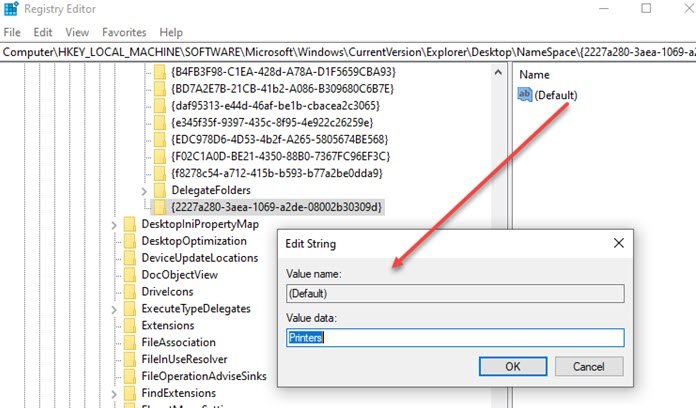
Για να το κάνετε αυτό, ανοίξτε τον Επεξεργαστή Μητρώου και μεταβείτε στο ακόλουθο κλειδί:
HKEY_LOCAL_MACHINE\SOFTWARE\Microsoft\Windows\CurrentVersion\Explorer\Desktop\NameSpace
Κάντε δεξί κλικ(Right-click) στο φάκελο NameSpace και επιλέξτε «Νέο κλειδί».
Ονομάστε αυτό το νέο κλειδί:
{2227a280-3aea-1069-a2de-08002b30309d}
Τώρα, στο δεξιό τμήμα του παραθύρου, κάντε διπλό κλικ για να επεξεργαστείτε την τιμή του «Προεπιλογή» σε «Εκτυπωτές». Μπορείτε επίσης να κάνετε δεξί κλικ στην τιμή μητρώου και να επιλέξετε Τροποποίηση(Modify) και να αλλάξετε την τιμή.
Έγινε αυτό, βγείτε από τον Επεξεργαστή Μητρώου(Registry Editor) .
Θα δείτε έναν νέο φάκελο που ονομάζεται «Εκτυπωτές» να εμφανίζεται στην επιφάνεια εργασίας, ο οποίος θα εμφανίζει όλους τους εγκατεστημένους εκτυπωτές ξεχωριστά. Εάν δεν μπορείτε να δείτε τον φάκελο, βεβαιωθείτε ότι τα εικονίδια της επιφάνειας εργασίας δεν είναι κρυφά(Desktop Icons are not hidden) ή απλώς ανανεώστε την επιφάνεια εργασίας σας για να εμφανιστεί. Μπορείτε πάντα να αφαιρέσετε, να μετονομάσετε και να τροποποιήσετε τις ρυθμίσεις του εκτυπωτή από εδώ αντί από τον πίνακα ελέγχου.

Ενώ πολλοί θα σκέφτονταν ποια είναι η ανάγκη, τότε είναι πιθανό η εγκατάσταση να έγινε επίτηδες για να δημιουργηθούν δύο εκτυπωτές με το στυλ εκτύπωσης τους. Εάν έχετε έγχρωμο εκτυπωτή, αλλά δεν θέλετε να τον χρησιμοποιούν άλλοι. Στη συνέχεια, μπορείτε να δημιουργήσετε έναν άλλο εκτυπωτή που εκτυπώνει μόνο ασπρόμαυρες — διαφορετικό DPI και ούτω καθεξής. Στη συνέχεια, μπορείτε να το μοιραστείτε με όλους. Αυτό σας δίνει περισσότερο έλεγχο στη χρήση του εκτυπωτή.
Ελπίζω ότι τα βήματα ήταν εύκολο να ακολουθηθούν και μπορέσατε να δείτε όλους τους εκτυπωτές ξεχωριστά που χρησιμοποιούσαν το ίδιο πρόγραμμα οδήγησης και θύρα στα Windows 10 .
Related posts
Πώς να αφαιρέσετε εντελώς έναν εκτυπωτή στα Windows 10
Δεν είναι δυνατή η εκτύπωση μετά από διακοπή ρεύματος ή διακοπή ρεύματος στα Windows 10
Πώς να εκτυπώσετε δοκιμαστική σελίδα για να δοκιμάσετε τον εκτυπωτή σας στα Windows 10
Σφάλμα εκτύπωσης - Σφάλμα ειδοποίησης εργασίας εκτύπωσης στα Windows 10
Εγκαταστήστε πολλά αντίγραφα του ίδιου εκτυπωτή στα Windows 10
Τρόπος αντιμετώπισης κοινών προβλημάτων εκτυπωτή στα Windows 10
Πώς να προσθέσετε έναν ασύρματο ή δικτυακό εκτυπωτή στα Windows 10
Αλλάξτε τις προεπιλεγμένες επιλογές τερματισμού λειτουργίας στο πλαίσιο διαλόγου Alt+F4 στα Windows 10
Πώς να μετατρέψετε το OBJ σε FBX χρησιμοποιώντας το Paint 3D στα Windows 10.
Ένα μεγάλο αρχείο ουρά δημιουργείται κατά την εκτύπωση της εφαρμογής UWP των Windows 10
Πώς να βρείτε το System Uptime στα Windows 10
Οι καλύτερες συμβουλές και κόλπα για την Εξερεύνηση αρχείων για τα Windows 10
Πώς να απενεργοποιήσετε το σάρωση στην άκρη της οθόνης στα Windows 10
Πώς να διορθώσετε τον εκτυπωτή που δεν ανταποκρίνεται στα Windows 10
Λειτουργίες, συμβουλές και κόλπα της Cortana στα Windows 10
Διόρθωση της κατάστασης εκτύπωσης εκτός σύνδεσης στα Windows 10
Αντιμετώπιση προβλημάτων του εκτυπωτή που έχει κολλήσει σε κατάσταση εκτός σύνδεσης στα Windows
Πού βρίσκεται το NOTEPAD στα Windows 10; 6 τρόποι να το ανοίξεις!
15 Cool Screensavers για Windows 10
Διόρθωση σφαλμάτων ουράς εκτυπωτή στα Windows 10
